Premiere Pro CC 使い方講座 #8「動画の速度を変える方法」 - 企業動画なら映像制作コンビニ倶楽部

動画の速度を変える方法
こんにちは、またまた見習いADです!
最近Premiere Pro(以下、プレミア)をはじめた方、コレからはじめようと思っている方へ、映像制作ではPremiere Proを使うクリエイターが増えています。
まずは最低限の動画編集ができるように基本的なことから一つずつステップを踏んで紹介していくので、少しずつ馴れてみてください~(^^♪
さて、前回は「動画の書き出し方」を紹介しましたが、
今回は応用編として、「動画の速度を変える方法」について書きたいと思います
Premiere Pro CC (プレミアプロ) 使い方講座 #8
編集の一つとして、スピードを上げたて早送りのような印象にする技法や
スピードを下げてスローモーションのように見せる技法がありますが、
今回はその速度を変える方法についてご紹介したいと思います☆彡
↓↓↓↓↓
では早速、、、
↓↓↓↓↓
「動画の速度を変える」には、レート調整ツールというものを使います。
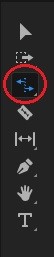
(1) 赤丸で囲った「レート調整ツール」のアイコンをクリックする
(2)タイムラインパネルで、クリップの端をドラッグする
※引き伸ばすとスローモーションになり、短くすると早送りになります。
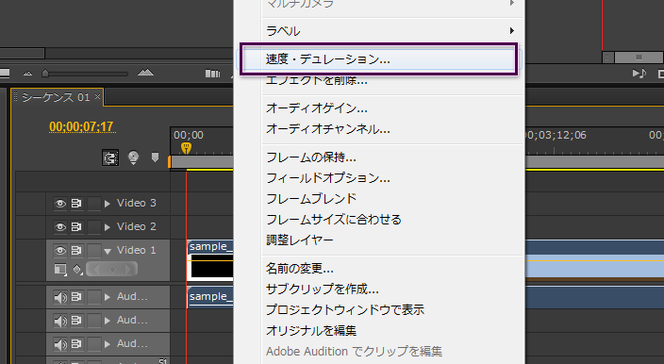
もしくは、シーケンス上のクリップを右クリックし、「速度・デュレーション」を選択することで、パーセンテージから変えることもできます。

手順としては以上です。
かなり簡単です!!
簡単がゆえに速度には正解がなく、どれくらいスピードを上げるか下げるかで
印象が大分違うものになるので、センスが問われる編集技法の一つかなぁ~と思うと
映像編集の奥深さも感じます。
シンプルな編集法なので、使い方次第で昔っぽくなる恐れもありますが、
今っぽく見せることにも使える技術だと思うので、しっくりくる速度を色々試してみてください(๑•ㅂ•)و
プレミアプロを使いこなし映像制作の腕を磨いてね。
また覗きに来てください~では~~~!!
 My Website
My Website
コメントをお書きください